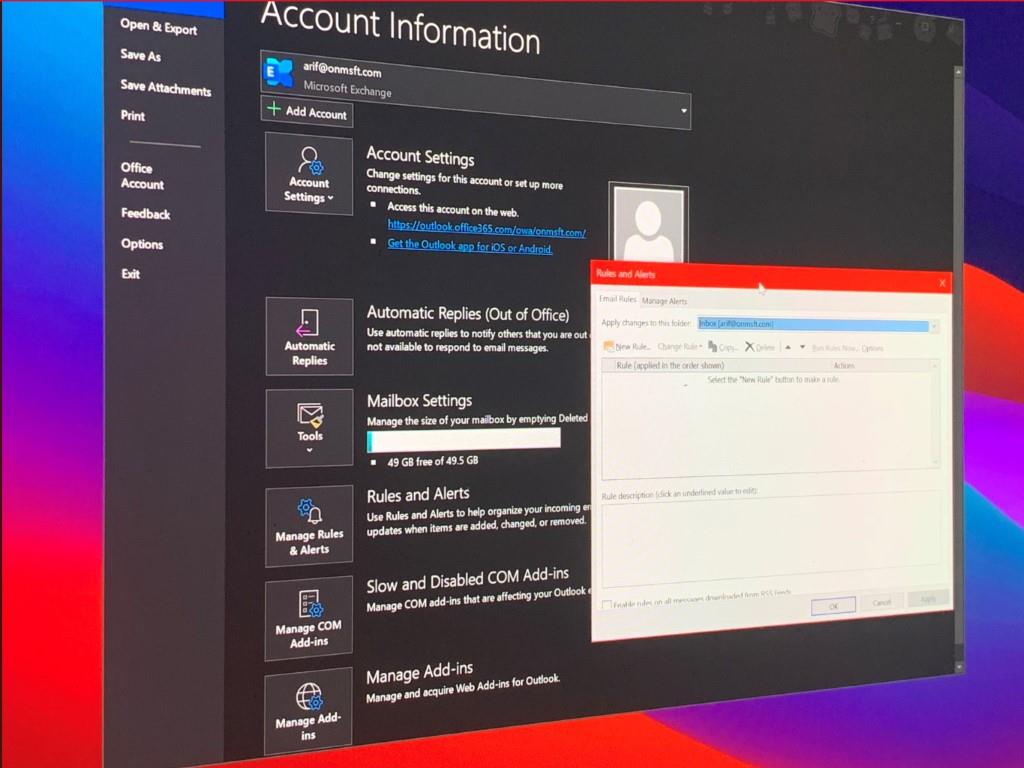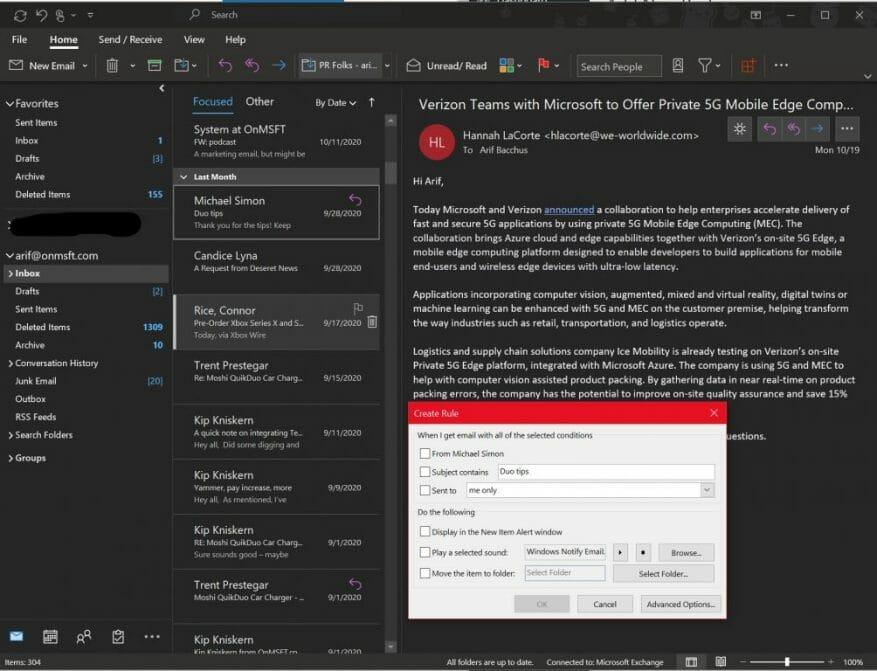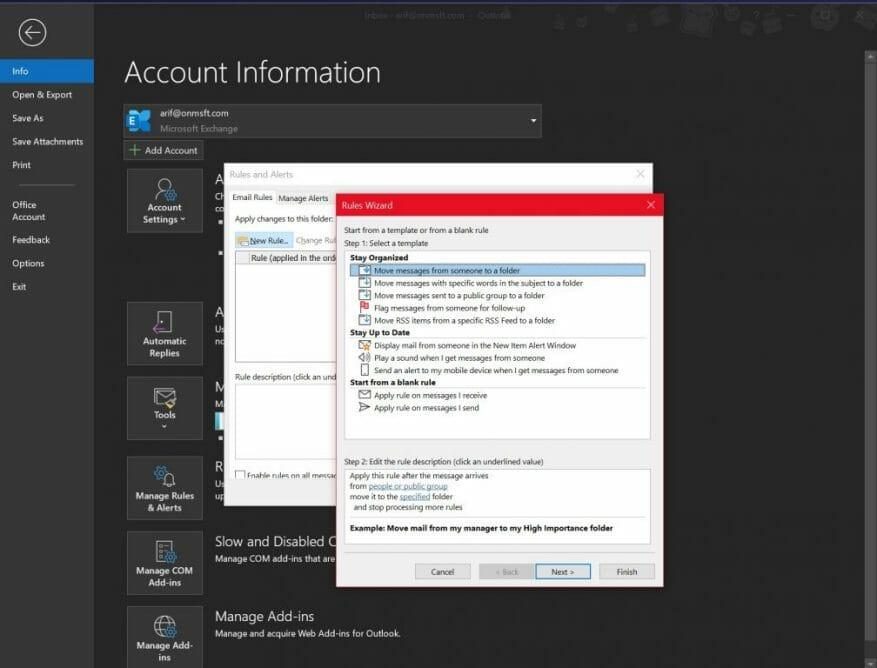Εάν τα εισερχόμενά σας είναι μπερδεμένα, υπάρχουν πολλοί τρόποι με τους οποίους μπορείτε να τα διαχειριστείτε μέσω του Outlook. Ενώ έχουμε ήδη συζητήσει πώς μπορείτε να χρησιμοποιήσετε φακέλους, φίλτρα και κατηγορίες, όλα αυτά γίνονται μετά την αλλαγή των γεγονότων, μόλις λάβετε το email σας. Εάν θέλετε πραγματικά καθαρά εισερχόμενα, μπορείτε να ρυθμίσετε κανόνες στην εφαρμογή Outlook στα Windows 10 για αυτόματη μετακίνηση, επισήμανση και απάντηση σε μηνύματα email. Εδώ είναι μια ματιά στο πώς.
Δημιουργία κανόνα από μήνυμα
Ένας από τους ευκολότερους τρόπους για να δημιουργήσετε έναν κανόνα στο Outlook είναι μέσω ενός από τα μηνύματά σας. Μπορείτε να ξεκινήσετε κάνοντας δεξί κλικ στο μήνυμα, επιλέγοντας Κανόνες, και μετά επιλέγοντας να Δημιουργία κανόνα. Θα υπάρχουν ορισμένες προϋποθέσεις από τις οποίες μπορείτε να επιλέξετε, αλλά μπορείτε επίσης να βρείτε επιπλέον προϋποθέσεις κάνοντας κλικ Προχωρημένος Επιλογές. Ως παράδειγμα και προεπιλεγμένο σενάριο, μπορείτε να διαμορφώσετε το Outlook ώστε να μετακινεί μηνύματα αυτού του τίτλου ή του αποστολέα σε έναν φάκελο, απλώς επιλέξτε το πλαίσιο ελέγχου για Το θέμα περιέχει, και μετά το πλαίσιο ελέγχου για Μετακινήστε το στοιχείο σε έναν φάκελο.
Υπάρχουν πολλοί κανόνες που πρόκειται να εξηγήσουμε στην επόμενη ενότητα. Αλλά, μόλις είστε ικανοποιημένοι, μπορείτε να επιλέξετε ένα. Στη συνέχεια, κάντε κλικ ΕΝΤΑΞΕΙ. Μετά από αυτό, μπορείτε να επιλέξετε να χρησιμοποιήσετε τον κανόνα αμέσως. Απλά επιλέξτε Εκτελέστε αυτόν τον νέο κανόνα τώρα σε μηνύματα που βρίσκονται ήδη στον τρέχοντα φάκελοκαι, στη συνέχεια, επιλέξτε ΟΚ. Θα πρέπει να δείτε ότι το μήνυμα θα μετακινηθεί τώρα στον φάκελο που επιλέξατε.
Δημιουργία κανόνα από πρότυπο
Εκτός από τη δημιουργία ενός κανόνα από ένα μήνυμα, μπορείτε επίσης να δημιουργήσετε έναν κανόνα από ένα πρότυπο. Για να το κάνετε αυτό, επιλέξτε το Αρχείο μενού και μετά επιλέξτε Διαχείριση κανόνων και ειδοποιήσεων. Στη συνέχεια, θα θέλετε να κάνετε κλικ Νέος Κανόνας. Από εκεί, επιλέξτε ένα πρότυπο. Υπάρχουν διάφορα πρότυπα που μπορείτε να επιλέξετε για να παραμείνετε οργανωμένοι, να παραμένετε ενημερωμένοι. Υπάρχει ακόμη και ένα που μπορείτε να επιλέξετε από την αρχή.
Παραμένοντας οργανωμένα πρότυπα μπορεί να σας βοηθήσει να μετακινήσετε μηνύματα, να επισημάνετε μηνύματα.Τα πρότυπα Staying Up to Date μπορούν να σας βοηθήσουν να εμφανίσετε μηνύματα ηλεκτρονικού ταχυδρομείου από κάποιον σε ένα παράθυρο ειδοποίησης ή να αναπαράγετε έναν ήχο ή να στείλετε μια ειδοποίηση στο τηλέφωνό σας.
Σε αυτό το παράδειγμα, θα επιλέξουμε Επισήμανση μηνυμάτων από κάποιον για παρακολούθηση. Θα θέλετε να κάνετε κλικ στο πρότυπο, να επεξεργαστείτε την περιγραφή κάνοντας κλικ στις υπογραμμισμένες τιμές, αλλάζοντας τις και κάνοντας κλικ Εντάξει. Μετά από αυτό, θα θέλετε να επιλέξετε Επόμενο, επιλέξτε τις συνθήκες, προσθέστε σχετικές πληροφορίες και, στη συνέχεια, κάντε κλικ Επόμενο. Στη συνέχεια, μπορείτε να ολοκληρώσετε τη ρύθμιση ονομάζοντάς το, αναθεωρώντας το και επιλέγοντάς το Φινίρισμα.
Σημειώσεις για τους κανόνες
Υπάρχουν δύο τύποι κανόνων στο Outlook. Το πρώτο βασίζεται σε διακομιστή και το δεύτερο είναι μόνο πελάτη. Οι κανόνες που βασίζονται σε διακομιστή εκτελούνται στο γραμματοκιβώτιό σας στο διακομιστή κάθε φορά που το Outlook δεν εκτελείται. Ισχύουν για μηνύματα που πηγαίνουν πρώτα στα εισερχόμενά σας και οι κανόνες δεν εκτελούνται μέχρι να περάσουν από τον διακομιστή. Οι κανόνες μόνο για πελάτες, εν τω μεταξύ, εκτελούνται μόνο στον υπολογιστή σας. Αυτοί είναι κανόνες που εκτελούνται στο Outlook αντί του διακομιστή σας και θα εκτελούνται μόνο όταν εκτελείται το Outlook. Μπορείτε να μάθετε περισσότερα για τις διαφορές στο Σελίδα υποστήριξης της Microsoft.